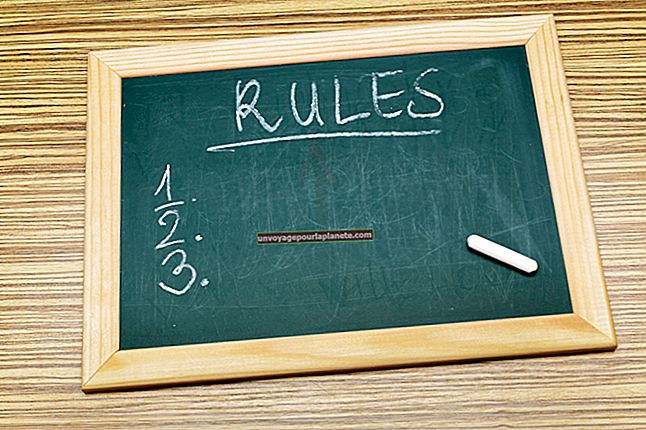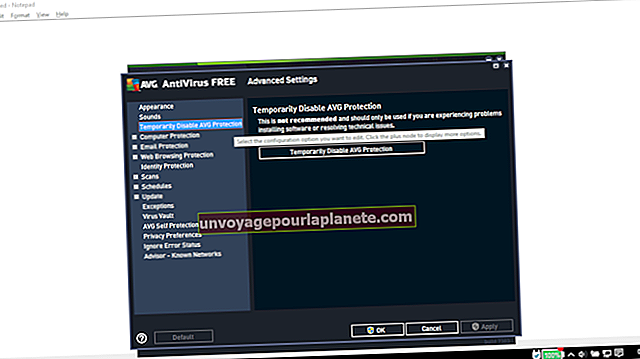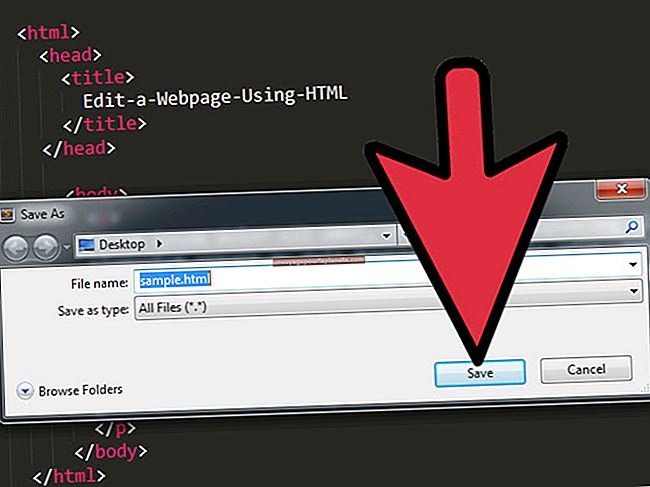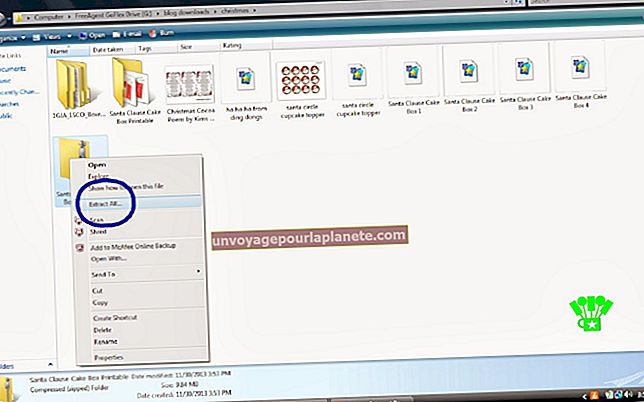Com enganxar de format PDF a Excel
A mesura que el programari s’ha perfeccionat, els usuaris tenen més oportunitats de barrejar contingut entre diferents programes. El programa de fulls de càlcul d'Excel, per exemple, solia gestionar només text i números, però ara pot mostrar gràfics, fotos, vídeos i altres tipus de contingut. És possible que vulgueu importar un PDF a Excel, però el procés no sempre és senzill. A continuació, es detallen algunes estratègies per moure contingut d’un fitxer PDF a un full de càlcul Excel.
Copiant PDF com a imatge
No podeu copiar un PDF directament a Excel, ja que Excel no té suport integrat per al format de fitxer PDF. Tot i això, podeu mostrar contingut PDF com a imatge a Excel. Per fer-ho, navegueu dins del fitxer PDF fins que aparegui a la pantalla de l'ordinador el contingut que voleu copiar a Excel. Premeu el botó Imprimir pantalla del teclat del vostre PC per copiar la imatge al porta-retalls. Si feu servir un Mac, es pot capturar la mateixa imatge de pantalla si premeu Ordre + Ctrl + Maj + 3. Canvieu a Excel, feu clic en una cel·la on vulgueu que aparegui el contingut i enganxeu la imatge al full de càlcul. (Utilitzeu Ctrl + V per enganxar la imatge; podeu desfer la pasta amb Ctrl + Z).
Si voleu editar la imatge prèviament, l’opció més senzilla és enganxar la imatge en un programa d’edició d’imatges com Irfanview o Paint per retallar els límits de la imatge o alterar-la d’altres maneres. També podeu utilitzar el fitxer Captura de pantalla opció a Word, que està disponible a Insereix barra d'eines. Quan hàgiu acabat, simplement copieu la imatge editada i enganxeu-la a Excel.
Copiant text en PDF
No tots els fitxers PDF permeten copiar text, però molts sí. La millor manera d’esbrinar-ho és simplement provar de copiar el text que desitgeu i veure si funciona. En lloc d’enganxar el text desitjat directament a Excel, és millor enganxar-lo en un programa d’edició com Bloc de notes o Word. Utilitzeu aquests programes per ajustar el format i l’aspecte del text o per netejar els caràcters errants. Quan tingueu el text com vulgueu, copieu-lo i enganxeu-lo al full de càlcul.
Si el text PDF no es pot copiar, tingueu en compte que el podeu tractar com una imatge i enganxar-lo a Excel d’aquesta manera. El text no serà editable, però.
Copiant una taula d’un PDF
La transferència de dades tabulars d’un PDF a un full de càlcul és el procés més complicat de tots, perquè hi ha moltes variables relacionades amb la forma en què es formaten la taula i el text al PDF i com pot aparèixer la informació final a Excel. Proveu aquests enfocaments per veure quin funciona millor:
- Comenceu amb un intent directe de copiar i enganxar, tal com ho faríeu amb el text. Amb sort, les dades s’ordenaran a Excel en columnes i files ordenades, tal com esperaves. Un petit menú desplegable amb Opcions d'enganxa es pot obrir a Excel mentre enganxeu el vostre contingut. Feu-lo servir per provar diferents opcions per aconseguir els resultats que desitgeu.
- Com a alternativa, copieu i enganxeu la taula de dades a Word o a un altre programa de processament de textos. A continuació, copieu / enganxeu la taula de Word a Excel. Proveu diverses variants d’aquest enfocament. Word's Enganxa especial L'ordre permet enganxar dades en diversos formats diferents, com ara Text sense format o bé Format HTML. Cada opció es mostrarà de manera diferent a Word i Excel, així que utilitzeu la que doni el millor resultat.
Consell
Després d'enganxar dades a Word, el fitxer Converteix el text en taula l'opció està activada a la llista de Taula ordres. Podeu utilitzar-ho per netejar les vostres dades.